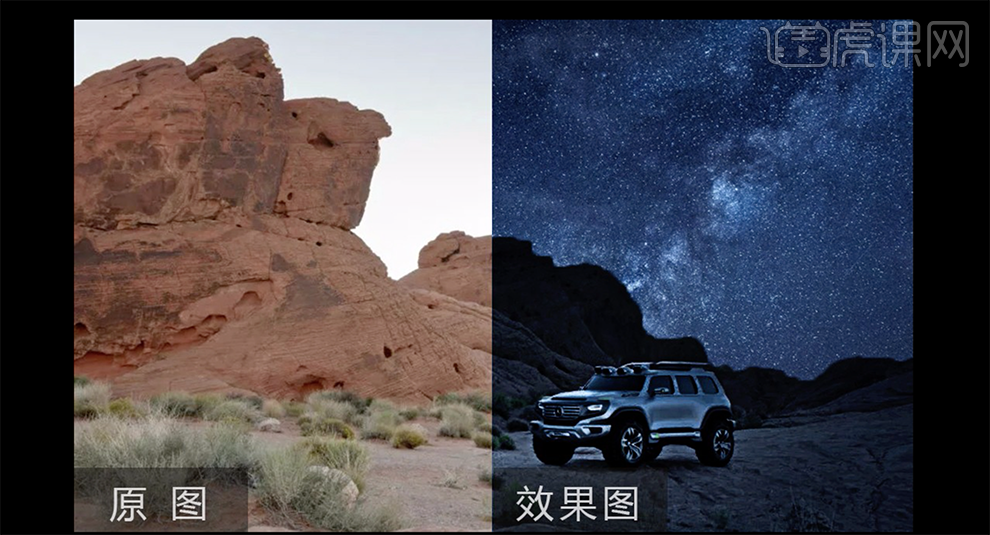PS如何制作豪车白天转夜景调色后期发布时间:暂无
1、本课主要内容如图示。
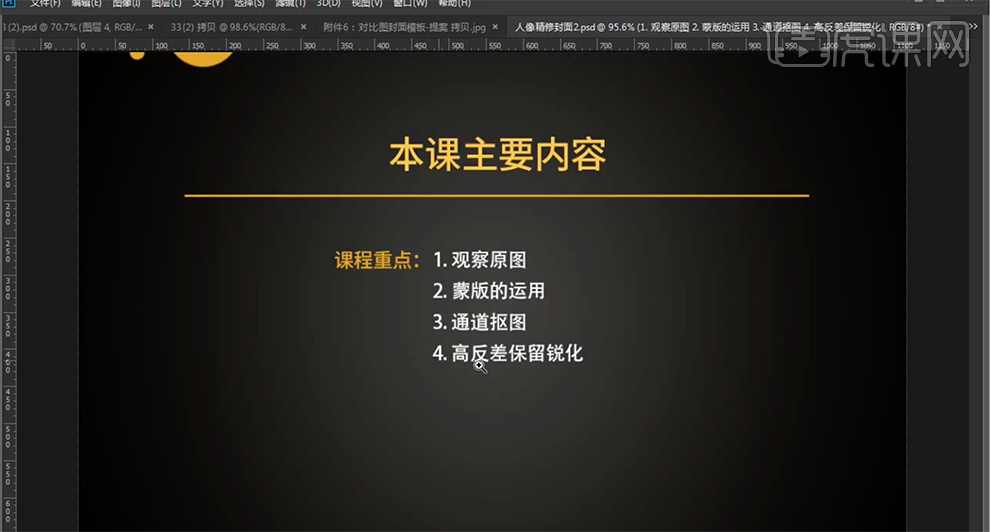
2、[打开]PS软件,[打开]照片文档。具体效果如图示。
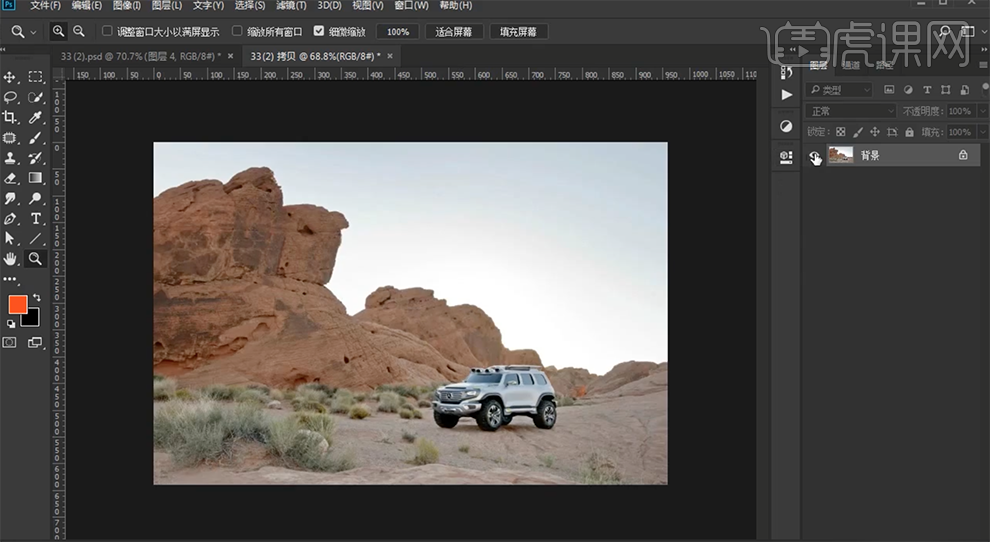
3、按[Ctrl+J]复制图层,单击[滤镜]-[Camera Raw滤镜],单击[基本],具体参数如图示。具体效果如图示。
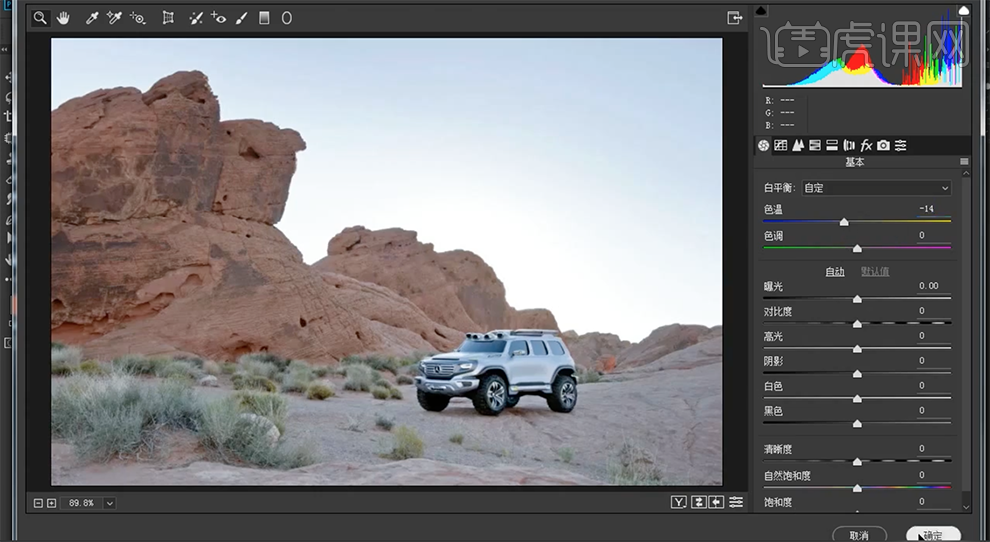
4、切换通道面板,[复制]蓝色通道,按[Ctrl+L]打开色阶窗口,具体参数如图示。具体效果如图示。
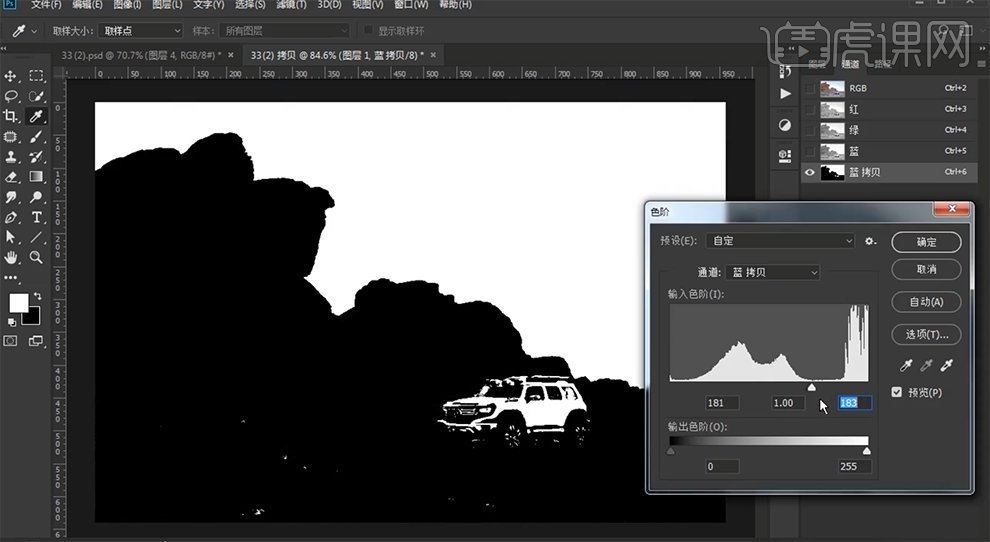
5、按Ctrl单击图层[载入选区],[返回]图层面板,[新建]图组,单击[图层蒙版]。具体显示如图示。
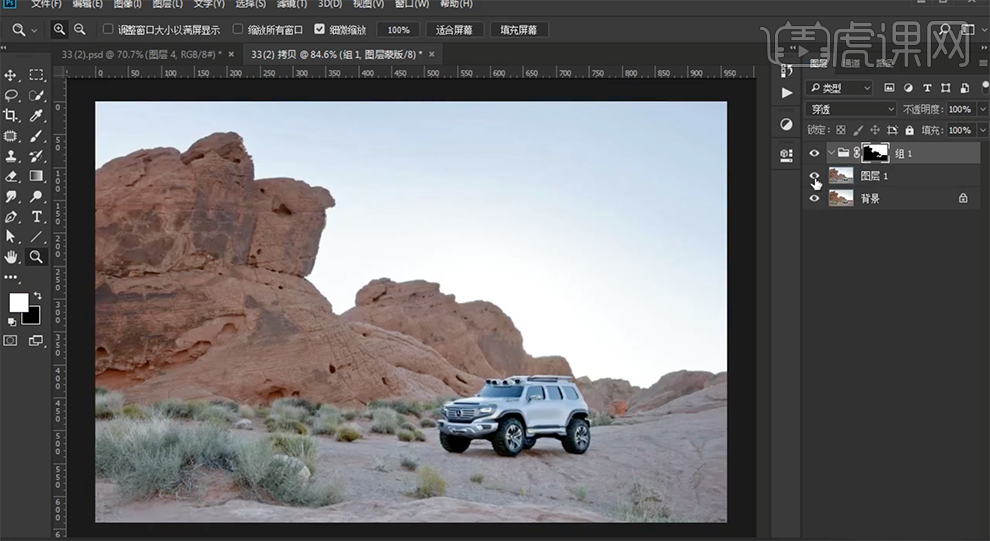
6、[拖入]准备好的天空素材,调整图层至图组,[选择]图层蒙版,按Ctrl单击[载入选区],单击[选择]-[修改]-[扩展]2PX,按[Ctrl+I]反向,使用[画笔工具]涂抹画面细节。具体效果如图示。
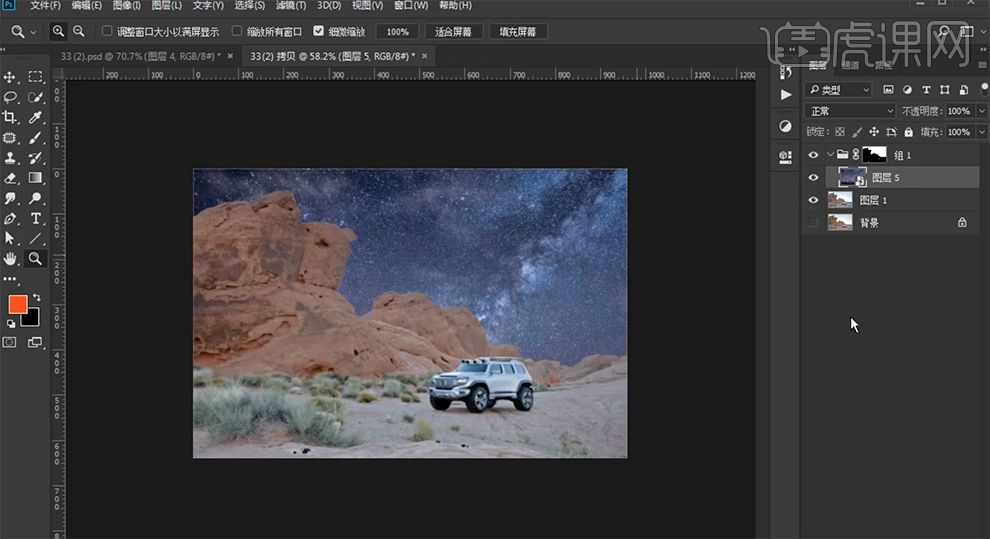
7、在天空图层上方[新建]渐变映射图层,[图层模式]正片叠底,[不透明度]45%。具体效果如图示。
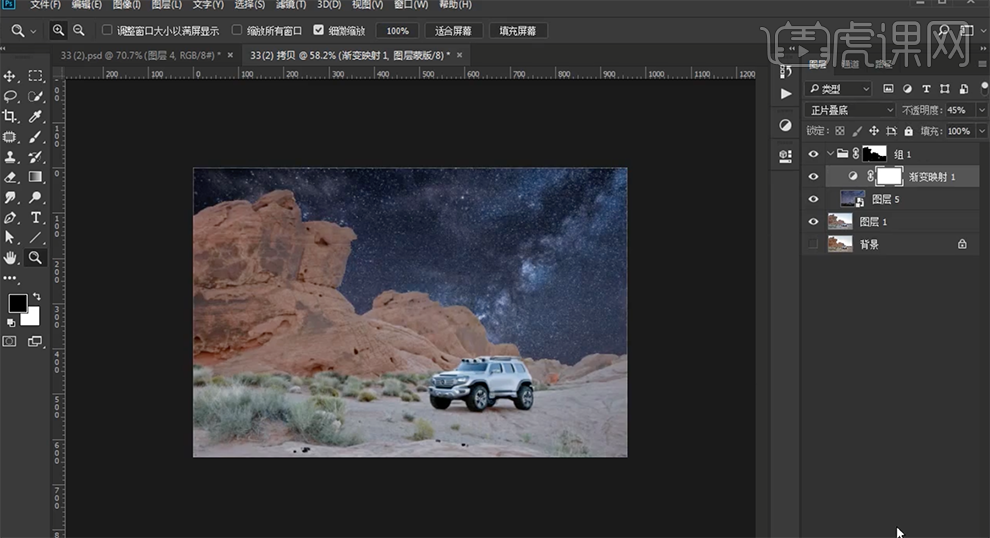
8、[新建]色彩平衡图层,[选择]中间调,具体参数如图示。具体效果如图示。
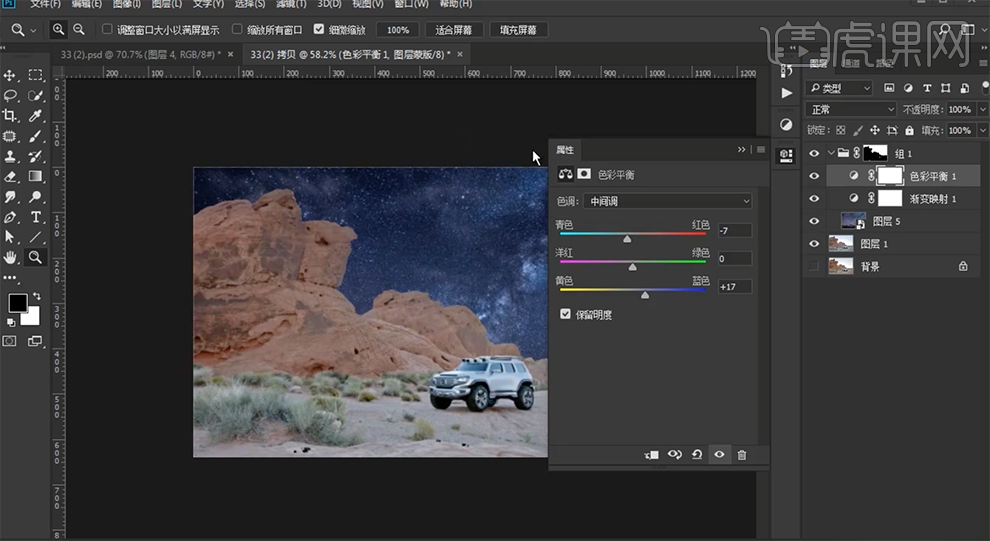
9、[新建]曲线图层,具体参数如图示。具体效果如图示。
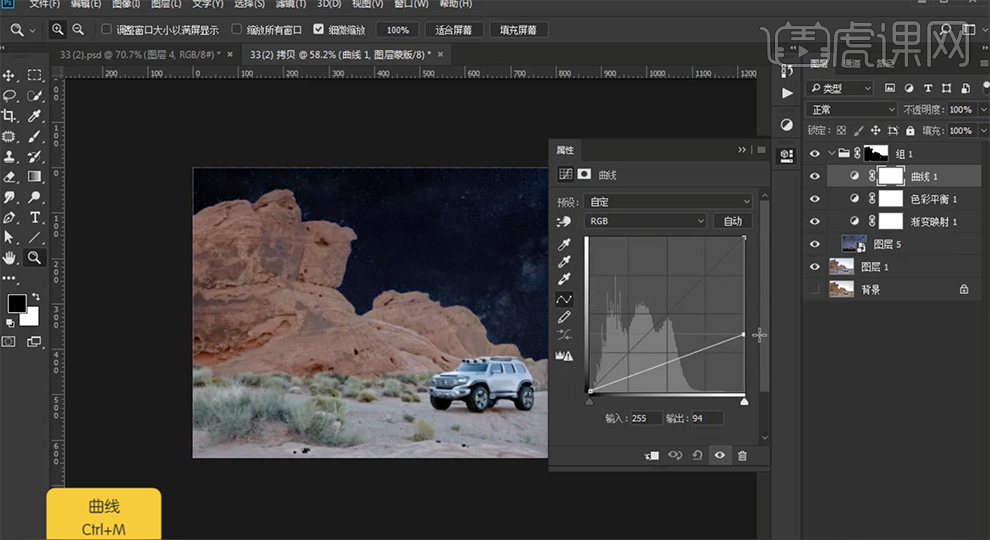
10、按[Ctrl+I]蒙版反向,使用[橡皮擦工具]擦除画面多余的部分。具体效果如图示。
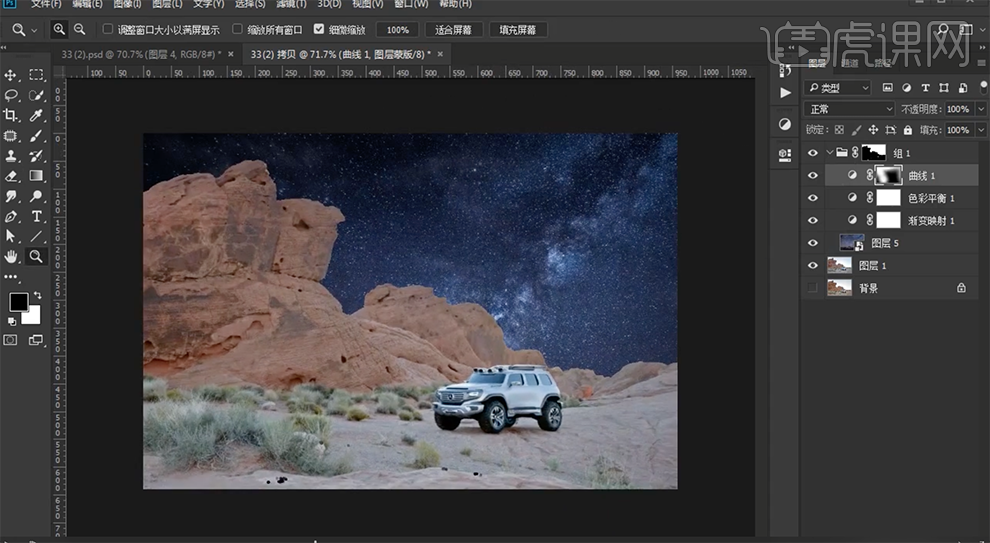
11、在图层1上方[新建]渐变映射图层,[图层模式]正片叠底。具体效果如图示。
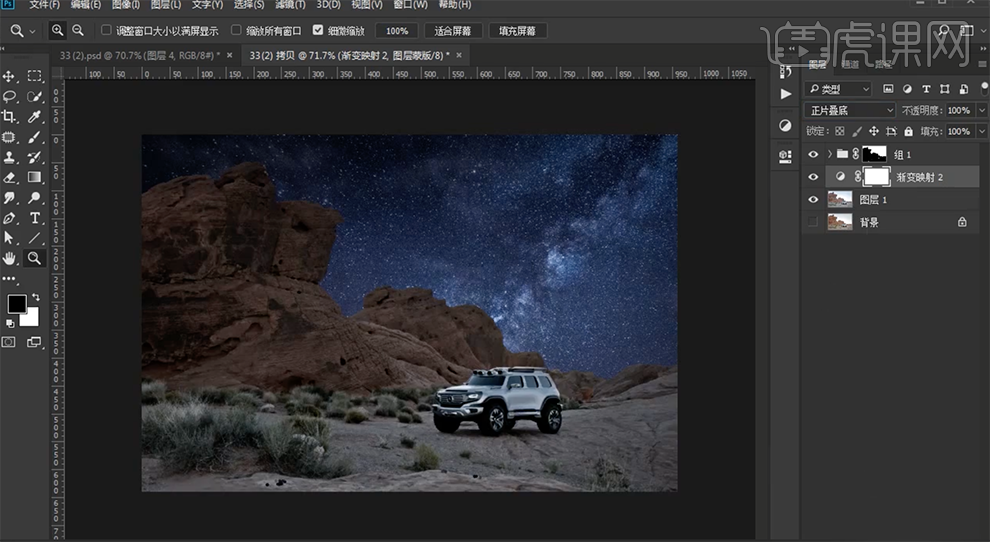
12、[新建]可选颜色图层,[选择]绿色,具体参数如图示。具体效果如图示。
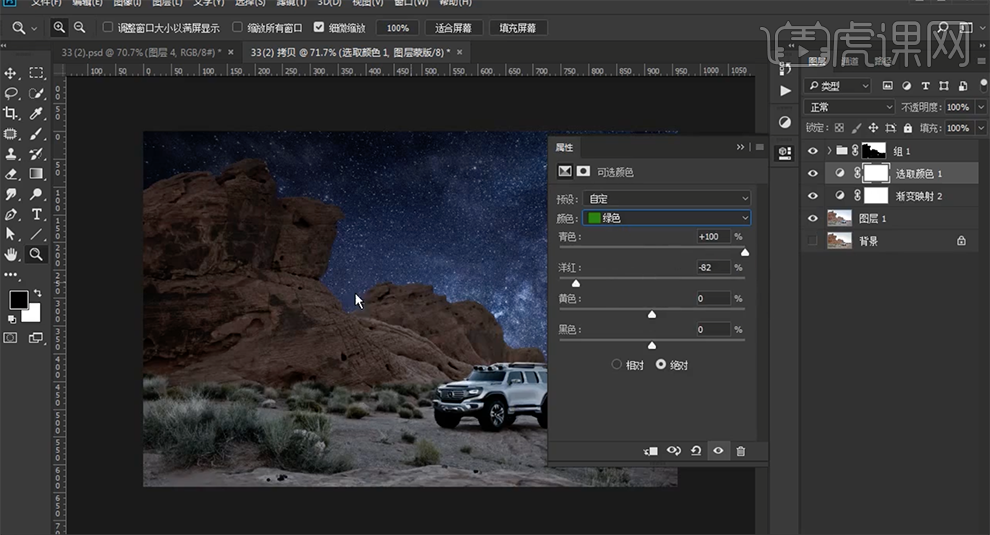
13、[选择]黄色,具体参数如图示。具体效果如图示。

14、[新建]可选颜色图层,[选择]红色,具体参数如图示。具体效果如图示。

15、[选择]黄色,具体参数如图示。具体效果如图示。

16、[新建]曲线图层,具体参数如图示。具体效果如图示。
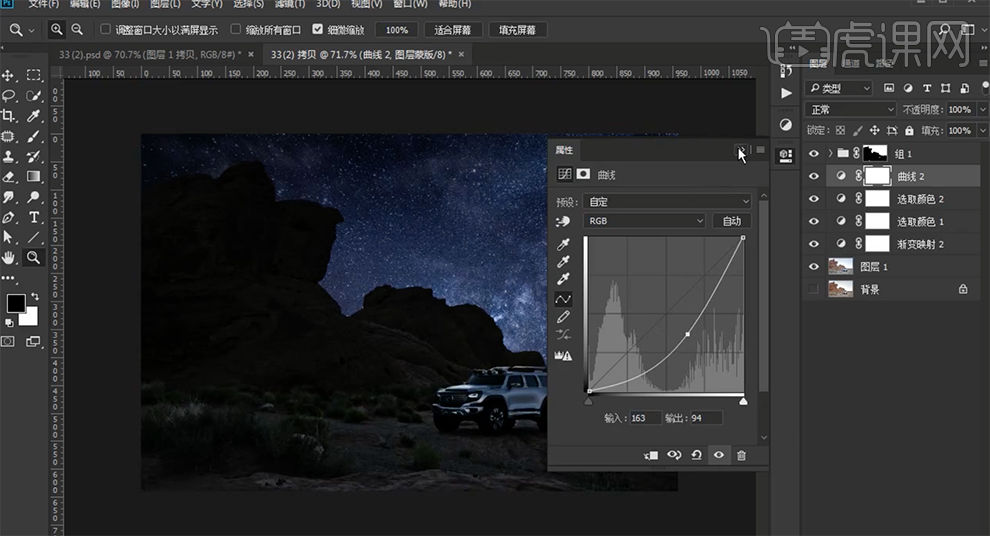
17、使用[橡皮擦工具],调整属性和大小擦除画面多余的部分。具体效果如图示。
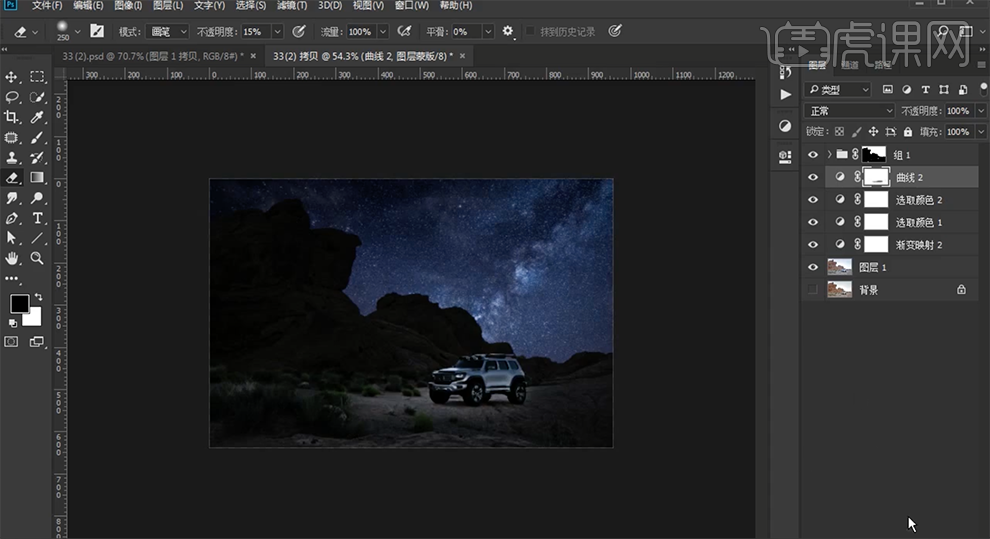
18、[新建]曲线图层,具体参数如图示。具体效果如图示。
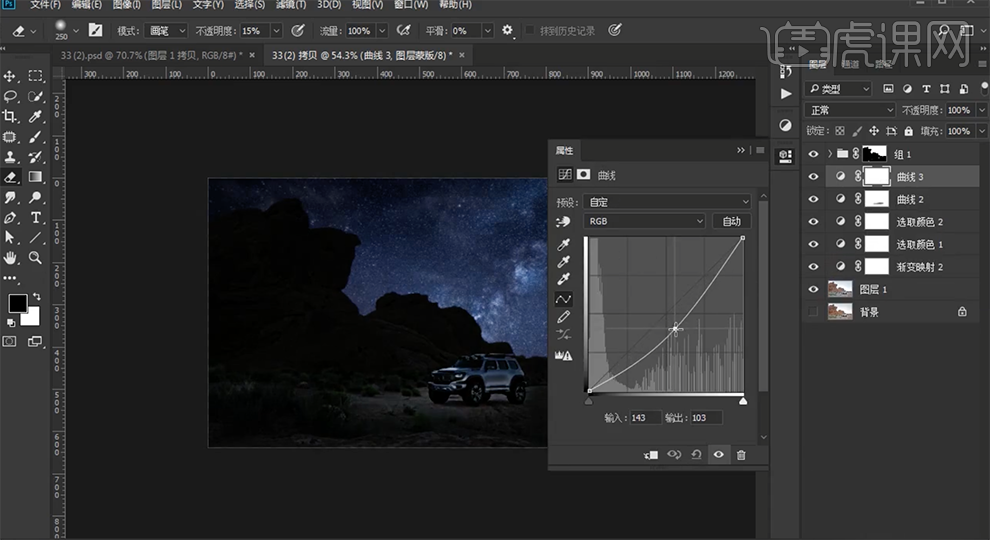
19、按[Ctrl+I]蒙版反向,使用[橡皮擦工具]擦除画面多余的部分。根据光影规律,使用相同的方法,[新建]曲线图层,调整合适参数,使用[橡皮擦工具]擦除画面细节。具体效果如图示。
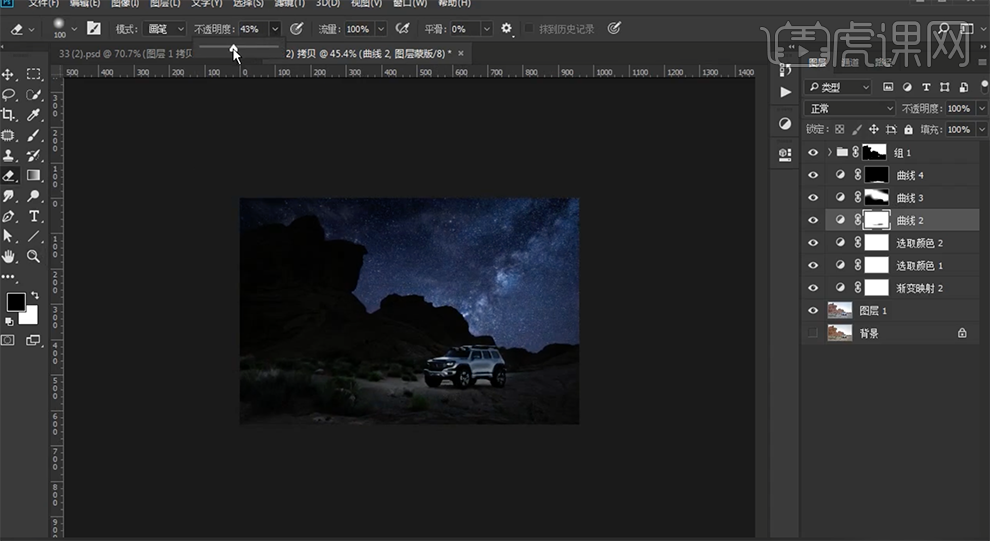
20、[新建]色相饱和度图层,具体参数如图示。具体效果如图示。

21、按[Ctrl+I]蒙版反向,使用[橡皮擦工具]擦除画面多余的部分。具体效果如图示。

22、[新建]曲线图层,具体参数如图示。具体效果如图示。
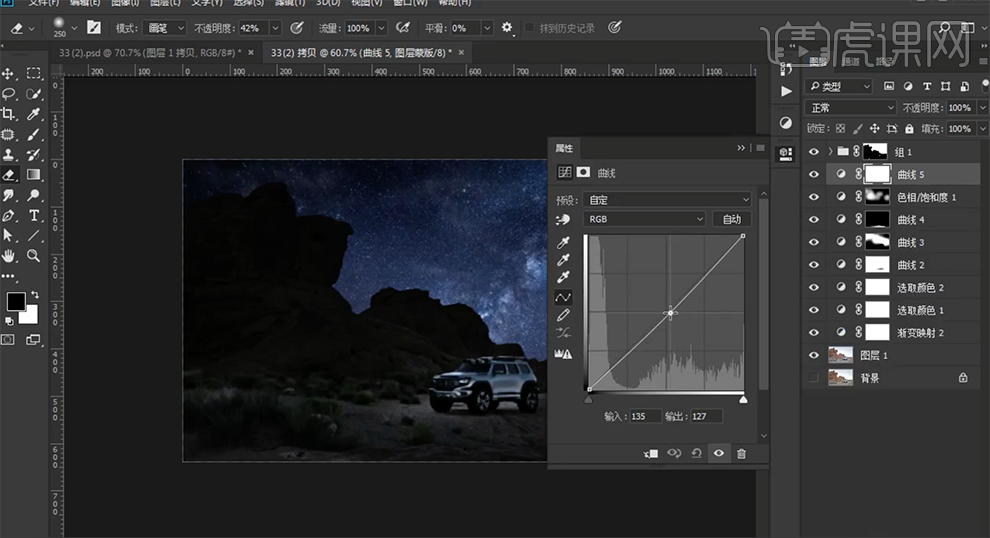
23、按[Ctrl+I]蒙版反向,使用[橡皮擦工具]擦除画面多余的部分。具体效果如图示。

24、[新建]照片滤镜,具体参数如图示。具体效果如图示。

25、在顶层[新建]色彩平衡图层,具体参数如图示。具体效果如图示。
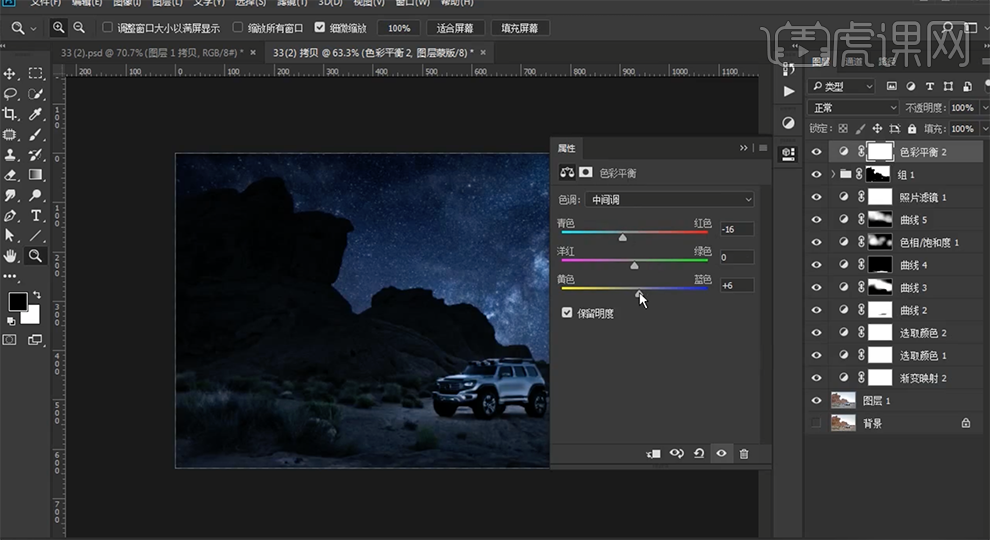
26、[选择]高光,具体参数如图示。具体效果如图示。
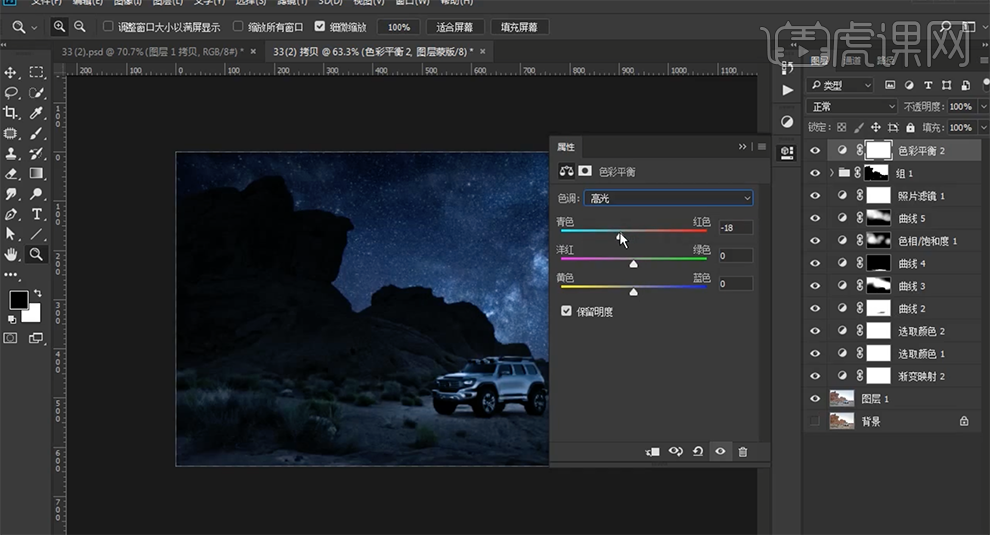
27、[新建]曲线图层,具体参数如图示。具体效果如图示。
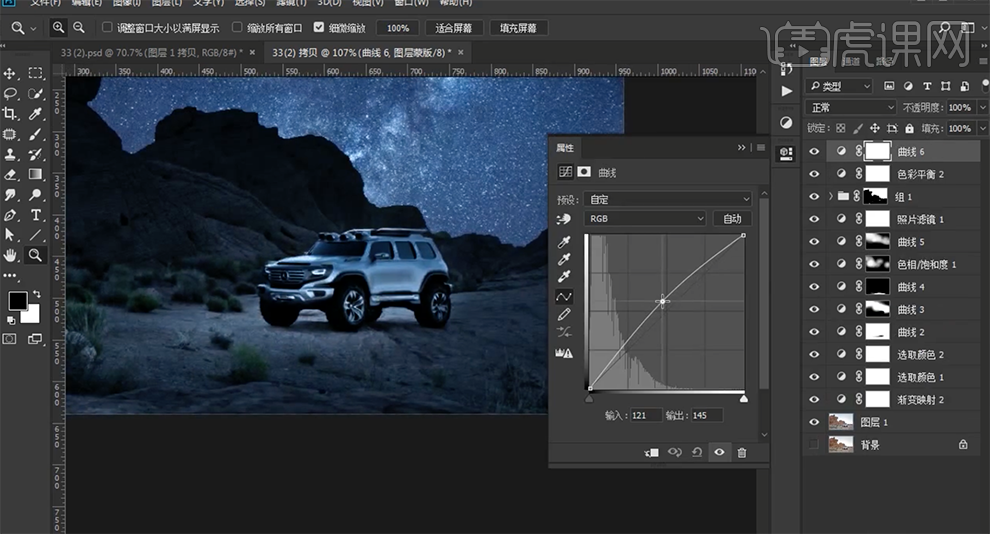
28、按[Ctrl+I]蒙版反向,使用[橡皮擦工具]擦除画面多余的部分。具体效果如图示。
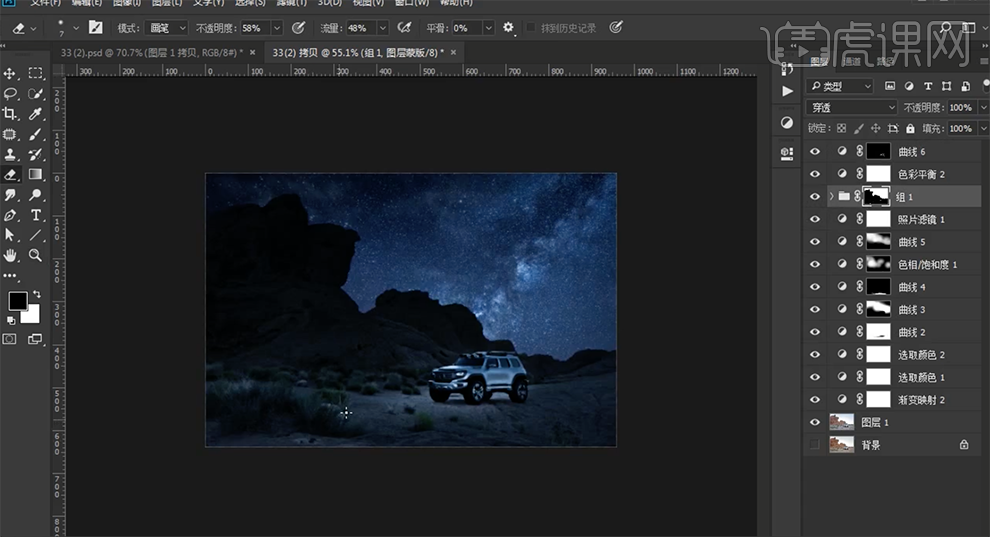
29、按[Ctrl+Alt+Shift+E]盖印图层,按Alt键[拖动复制]图组蒙版至盖印图层,[图层模式]线性光,单击[滤镜]-[其他]-[高反差保留]值1PX,[不透明度]50%。具体效果如图示。

30、调整画片整体细节,最终效果如图示。